
Агуулгын хүснэгт:
- Зохиолч Lynn Donovan [email protected].
- Public 2023-12-15 23:50.
- Хамгийн сүүлд өөрчлөгдсөн 2025-01-22 17:33.
Өөрийгөө олоорой вэб камер Камер, Дүрслэх төхөөрөмж эсвэл Дуу, видео, тоглоомын хянагч дор. Дарж удаан дарна уу (эсвэл хулганы баруун товчийг дарна уу) нь чиний нэр вэб камер , дараа нь Properties-г сонгоно уу. Сонго жолооч таб, сонгоно уу жолооч Дэлгэрэнгүй товчийг дараадstream.sys агуулсан файлын нэрийг олоорой.
Үүнтэй холбогдуулан Windows 10 дээр вэбкамер руугаа хэрхэн нэвтрэх вэ?
Windows 10 дээр камерыг нээнэ үү
- Вэбкам эсвэл камераа нээхийн тулд Эхлүүлэх товчийг сонгоод, програмын жагсаалтаас Камерыг сонгоно уу.
- Хэрэв та камерыг бусад аппликешн дотор ашиглахыг хүсвэл "Эхлүүлэх" товчийг сонгоод Тохиргоо > Нууцлал > Камерыг сонгоод, "Апп-д миний камер ашиглахыг зөвшөөрөх"-ийг асаана уу.
Хоёрдугаарт, яагаад миний вэбкамер Windows 10 ажиллахгүй байна вэ? Хэрэв таны нэгдсэн бол вэб камер байна ажиллахгүй улмаас Windows 10 шинэчлэх, асуудал Энэ нь буруу жолооч эсвэл жолоочийн зөрчилдөөнөөс үүдэлтэй байх магадлалтай. руу засах нь асуудал , та доорх зааврыг дагаж болно. Эхлээд Төхөөрөмжийн Менежер рүү очоод хажууд нь шар тэмдэг байгаа эсэхийг шалгана уу вэб камер төхөөрөмж.
Нэмж дурдахад би Windows 10 вэб камерын драйвераа хэрхэн дахин суулгах вэ?
Төхөөрөмжийн драйверийг дахин суулгана уу
- Taskbar дээрх хайлтын талбарт төхөөрөмжийн менежерийг оруулаад Төхөөрөмжийн менежерийг сонгоно уу.
- Төхөөрөмжийн нэр дээр хулганы баруун товчийг дараад (эсвэл удаан дарж) Устгах гэснийг сонгоно уу.
- Компьютерээ дахин эхлүүлнэ үү.
- Windows драйверийг дахин суулгахыг оролдох болно.
Би вэбкамераа хэрхэн идэвхжүүлэх вэ?
Windows 10 дээр камерыг (эсвэл вэбкамерыг) хэрхэн идэвхжүүлэх / идэвхгүй болгох вэ
- Windows + I товчийг дарж эсвэл Windows10-ийн Эхлэх цэснээс Тохиргооны дүрс дээр дарж Тохиргоо програмыг нээнэ үү.
- Тохиргооны цонхноос Нууцлал дээр дарна уу.
- Зүүн самбараас Камерыг сонгоно уу. Та "Апп-д миний камерыг ашиглахыг зөвшөөрөх" гэсэн сонголтыг харах болно.
Зөвлөмж болгож буй:
Би ODBC драйверийг хэрхэн үүсгэх вэ?
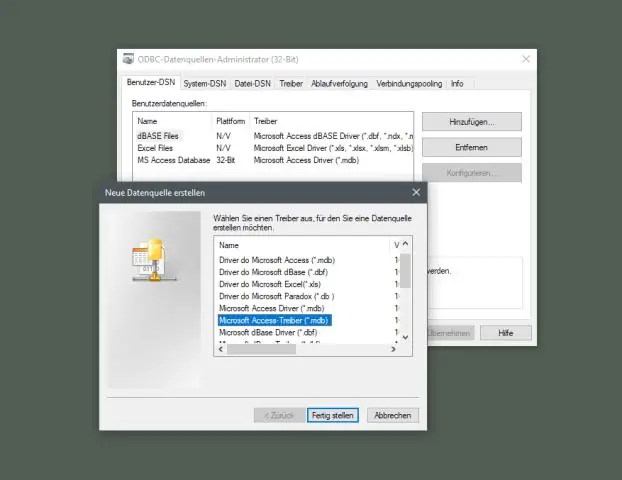
64 битийн компьютер дээр ODBC өгөгдлийн эх үүсвэр үүсгэх Windows Explorer дээр C: WindowssysWOW64 руу очно уу. odbcad32.exe дээр давхар товшино уу. Системийн DSN таб дээр дарна уу. Нэмэх дээр дарна уу. Жагсаалтыг доош гүйлгээд SQL серверийг сонгоод Finish дээр дарна уу. Нэр ба тайлбар хэсэгт өөрийн үүсгэж буй ODBC мэдээллийн эх сурвалжийн нэр болон тайлбарыг бичнэ үү
Та Lifud LED драйверийг хэрхэн холбох вэ?

ВИДЕО Мөн асуулт бол бүдгэрдэг LED драйверийг хэрхэн холбох вэ? А бүдэгрүүлдэг драйвер бустай бараг адилхан суулгадаг бүдэгрэх боломжтой цахилгаан хангамж. DC (гаралтын) тал дээр та холбох эерэг ба сөрөг утаснууд нь LED Гэрэл тууз (эсвэл бусад бага хүчдэлийн гэрэлтүүлгийн бүтээгдэхүүн).
Би хуучирсан драйверийг хэрхэн суулгах вэ?
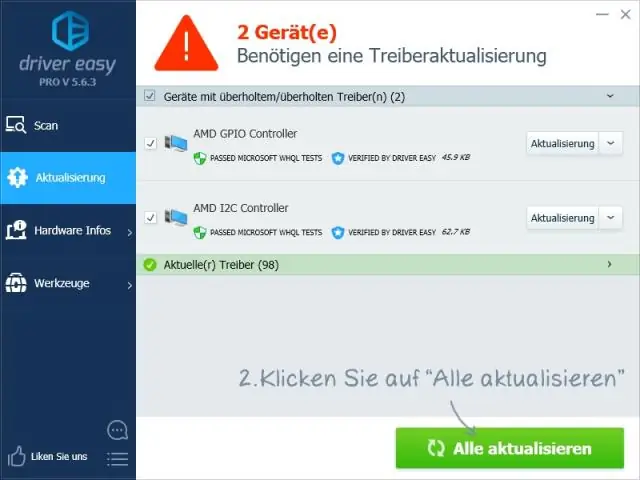
Хуучирсан драйверуудыг хэрхэн шинэчлэх талаар Эхлүүлэх цэс дээр дарж, дараа нь My Computer/Computer дээр дарна уу. Одоо "Удирдах" дээр дарна уу. Дараа нь Төхөөрөмжийн менежер дээр дарна уу. Одоо жагсаасан зүйлсийн аль нэг дээр хулганы баруун товчийг дараад UpdateDriver-г сонгоно уу. Дараа нь "Үгүй, энэ удаад биш" гэснийг товшоод "Дараах" товчийг дарна уу. Үүний дараа жагсаалт эсвэл тодорхой байршлаас Суулгахыг сонгоно уу (Нарийвчилсан)
Би вэбкамерынхаа драйверуудыг хэрхэн шинэчлэх вэ?

Камераа компьютертээ холбож, Миний компьютер дээр баруун товчийг дараад Properties-г сонгоно уу. Техник хангамжийг сонгоод Төхөөрөмжийн Менежер дээр дарна уу. Камераа олоорой. Драйверын табыг сонгоод Шинэчлэх товчийг дарна уу
OBS дээр вэбкамерынхаа хэлбэрийг хэрхэн өөрчлөх вэ?

Вэбкамерын хэлбэрийг ингэж өөрчлөх ямар ч боломжгүй. Та дээд/доод/зүүн/баруун хэсгийг тайрч болох ч маск тавих боломжгүй. Та үүнийг OBS дахин бичихэд хийх боломжтой. Одоохондоо хүмүүс дугуй хэлбэртэй вэб камерыг дуурайж, дугуй зүсэлттэй давхарлаж байна
